Windows 11/10 için en iyi ücretsiz ISO Mounter yazılımı
Windows 11/10 için en iyi ücretsiz ISO mounter yazılımından(best free ISO mounter software) bahsedeceğiz . Bu yazılımlar, bir ISO(ISO) görüntüsü (veya optik disk görüntüsü) dosyasının içeriğine, herhangi bir CD veya DVD'ye (DVD)ISO yazmaya(burn ISO) gerek kalmadan erişmek için oldukça kullanışlıdır . Dosya Gezgini'nde giriş (File Explorer)ISO görüntüsü için bir sanal sürücü oluşturulur . ISO görüntüsünde bulunan verilere veya dosyalara erişmek veya bunları kullanmak için o sanal sürücüyü açmanız yeterlidir .
Windows 11/10 zaten bir ISO dosyasını takmak ve bağlantısını(mount and unmount an ISO file) kesmek için yerleşik bir özellik sunsa da, ISO görüntülerini monte etmek için bazı üçüncü taraf araçları arayanlar için bu gönderi yararlıdır. Bu araçlar, ISO(ISO) görüntülerini monte etmenin yanı sıra, IMG , BIN , ISO vb. gibi diğer görüntü dosyalarını da destekler . Bir görüntünün bağlantısını kesmek için, Windows'un(Windows) sağ tıklama bağlam menüsü seçeneğini ( Çıkar(Eject) ) veya bu araçlar tarafından sağlanan seçeneği kullanabilirsiniz.
Windows 11/10 için ücretsiz ISO mounter yazılımı
Bu yazıda, ISO(ISO) görüntü dosyalarını kolaylıkla takmak ve çıkarmak için 5 ücretsiz yazılımın bir listesini oluşturduk . Bunlar:
- Sanal CloneDrive
- WinCDEmu
- gBurner Sanal Sürücü
- Geçiş İşareti OSFMount
- KernSafe TotalMounter.
1] Sanal CloneDrive
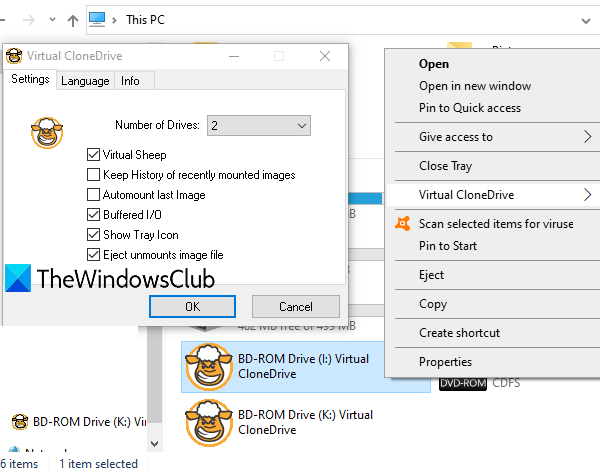
Virtual CloneDrive , ISO , IMG , BIN , UDF ve diğer formattaki görüntü dosyalarını bağlamanıza izin verir. Güzel bir özellik olan 15'e kadar sanal sürücü oluşturmak için(create up to 15 virtual drives) kullanabilirsiniz . Kullanmak istemediğinizde, araçtan çıkabilir veya Ayarlar'ı kullanarak aracı devre dışı bırakabilirsiniz. Ayrıca , bir ISO dosyasına sağ tıklayıp onu monte edebilmeniz için sağ tıklama bağlam menüsü ile bütünleşir . (integrates with right-click context menu)Ayrıca yakın zamanda eklenen görüntü dosyalarının geçmişini de saklar.
Bu bağlantı(This link) , bu yazılımı indirmenize yardımcı olacaktır. Kurulum sırasında, onunla ilişkilendirmek istediğiniz görüntü dosyalarını seçebilmeniz için özel kurulum seçmelisiniz. Görüntü dosyalarını onunla ilişkilendirmenin yararı, bu araçla monte etmek için bir görüntü dosyasına çift tıklamanız yeterli olmasıdır.
Bu aracı başlattığınızda, otomatik olarak tek bir sanal sürücü oluşturur. Daha fazla sürücü oluşturmak için sistem tepsisi simgesine sağ tıklayıp (right-click on its system tray icon)Ayarlar'a(Settings) erişebilirsiniz . Burada, açılır menüyü kullanarak oluşturmak istediğiniz sürücü sayısını seçebilirsiniz.
Ayrıca, Ayarlar'ı(Settings) kullanarak geçmişi etkinleştirebilir/devre dışı bırakabilir, tepsi simgesini gösterebilir/gizleyebilir, koyun simgesini bir sanal sürücüde gösterebilir/gizleyebilir ve bağlantısız görüntü dosyasını çıkarma seçeneğini etkinleştirebilir/devre dışı bırakabilirsiniz .
2] WinCDEmu
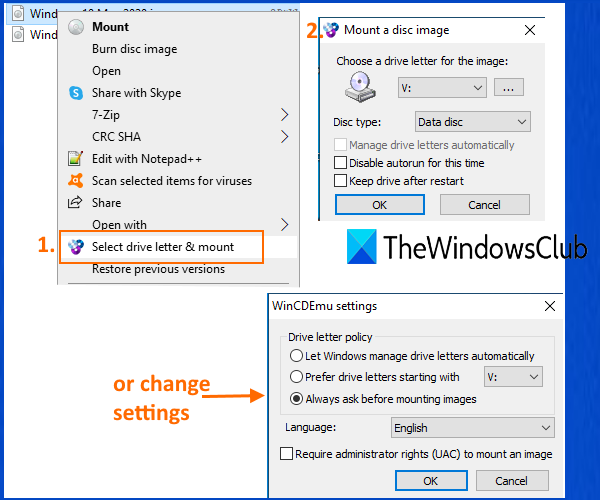
WinCDEmu , ISO dosyalarını bağlamak için açık kaynaklı bir araçtır . Ayrıca CUE(CUE) , NRG , CCD , IMG ve MDS/MDF görüntü dosyalarını bağlamak için de kullanabilirsiniz . Bu aracın en iyi yanı, sınırsız sanal sürücü oluşturabilmenizdir(create unlimited virtual drives) . Ayrıca, ISO(ISO) dosyasını monte etmek için disk türünü seçmenize de olanak tanır . Örneğin, CD-ROM , DVD-ROM , DVD-RAM , HD-DVD-R , BD-R , BD-RE , Veri diski(Data disc) vb. oluşturabilirsiniz.
Ayrıca, bir görüntü dosyası eklemek için bir sürücü harfi seçmenize veya onu otomatik moda bırakmanıza izin verir. Bu araç, sağ tıklama menüsünü kullanarak bir klasör için bir ISO görüntüsü oluşturmak için de kullanılabilir.(create an ISO image)
Bu aracı yükledikten sonra, bir görüntü dosyasına sağ tıklayabilir ve ardından Sürücü harfini seç ve bağla(Select drive letter and mount) seçeneğine tıklayabilirsiniz. Bundan sonra, bir sürücü harfi ve disk türü seçmenize yardımcı olan küçük bir kutu açılacaktır. OK düğmesine basın, sanal sürücü kullanıma hazır olacaktır.
Bu aracın Ayarlarına (Settings)Başlat(Start) menüsünü kullanarak da erişebilirsiniz . Ayarlar(Settings) kutusu, tercih edilen sürücü harfini seçmenize veya Windows'un(Windows) sürücü harfini yönetmesine izin verir. Veya görüntüyü yüklemeden önce sürücü harfini seçebilmeniz için bunu her zaman sor seçeneğine bırakabilirsiniz.
3] gBurner Sanal Sürücü
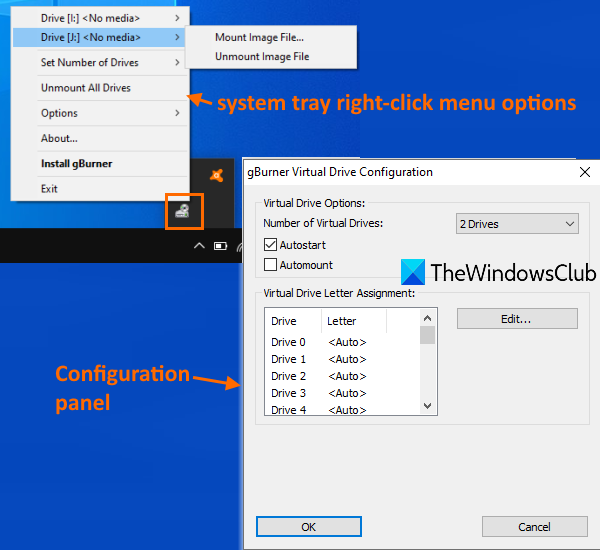
gBurner Virtual Drive , başka bir kullanışlı ISO mounter yazılımıdır. Bu aracı kullanarak maksimum 16 sanal sürücü oluşturursunuz. (16 virtual drives)ISO , BWI , BIN , MDF/MDS , GBI , LCD , CIF , C2D , NRG , DMG , GI , IMG , PDI , VCD , FCD , C2D ve diğer formattaki görüntü dosyalarını bağlayabilir .(BWI)
Bu aracı alın(Grab this tool) ve kurun. Yazılımı başlatın ve Görev Çubuğundaki(Taskbar) sistem tepsisinde duracaktır . Tüm seçeneklere erişmek için tepsi simgesine sağ tıklayabilirsiniz. Sürücü sayısını ayarlayabilecek ve ardından bu sürücüler için mount seçeneğini kullanabileceksiniz. Tek bir sürücünün bağlantısını kesme ve tüm sürücülerin(unmount all drives together) bağlantısını kesme seçenekleri de burada mevcuttur.
Dilerseniz bu aracın Seçenekler(Options) kısmından da bu aracın Yapılandırma paneline ulaşabilirsiniz. (Configuration panel)Yapılandırma paneli ayrıca sürücü sayısını seçmenize, sanal sürücüye bir harf atamanıza ve bu yazılımın otomatik olarak başlatılmasını etkinleştirmenize/devre dışı bırakmanıza olanak tanır .(Configuration)
4] Geçiş İşareti OSFMount
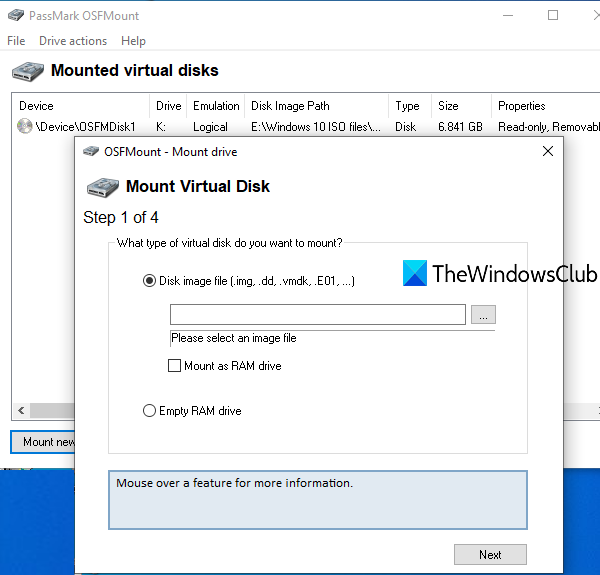
PassMark OSFMount yazılımı, (PassMark OSFMount)BIN , ISO , IMG , VMDK , VHD , NRG , AFF , AFD ve diğer format dosyalarını bağlamanıza izin verir . Birden çok sanal sürücü oluşturabilir ve arabiriminde tüm bu sürücülerin listesini görüntüleyebilirsiniz. Bu araç aynı zamanda sanal RAM diskleri(virtual RAM disks) de oluşturabilir . Bir imaj dosyasını sanal disk yerine sanal bir RAM diske monte etmek temelde yararlıdır.(RAM)
Bu bağlantıyı(this link) kullanarak bu aracı indirin ve kurun. Arayüzünü açın ve Yeni(Mount new) ekle düğmesine basın. Aynı seçeneği kullanmak için Dosya menüsünü de kullanabilirsiniz. (File)Şimdi ayrı bir pencere açılacaktır. Disk görüntü dosyası(Disk image file) seçeneğini seçin . Görüntü dosyasını RAM'e(RAM) bağlamak istiyorsanız , RAM sürücüsü olarak bağla(Mount) seçeneğini de işaretleyebilirsiniz .
Bundan sonra, bir ISO görüntüsü seçmek için gözat düğmesine tıklayın ve (browse)İleri(Next) düğmesine basın. Bir sonraki adımda, tüm görüntüyü bir sanal disk(mount entire image as a virtual disk) seçeneği olarak otomatik olarak seçer. Bir sonraki adıma gidin ve ihtiyacınıza göre seçenekleri seçin. Örneğin, bir sürücüyü çıkarılabilir medya olarak takma, sürücü türünü ( HDD , CD, vb.), sürücü harfini vb. ayarlama seçeneğini etkinleştirebilirsiniz.
Bağla(Mount) düğmesine basın, takılı görüntüye sahip sanal disk sürücünüz hazır olacaktır. Daha fazla sanal disk oluşturmak için benzer adımları kullanın. Ayrıca, mevcut düğmeleri veya seçenekleri kullanarak tek bir sürücüyü veya tüm sürücüleri aynı anda çıkarmanıza olanak tanır.
5] KernSafe TotalMounter
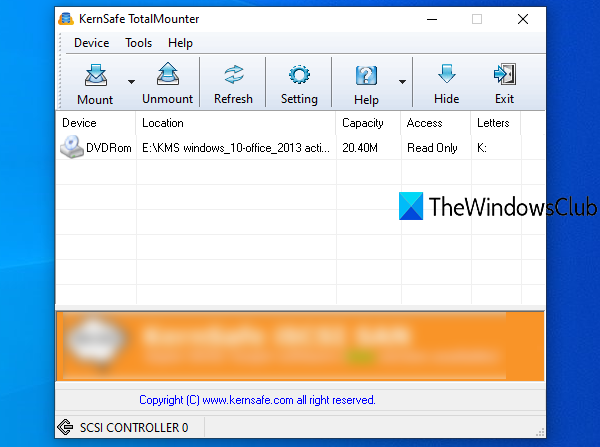
KernSafe TotalMounter (ücretsiz temel plan) NRG , IMG , ISO , CDI , BIN , RAW ve diğer görüntü türlerini destekler. Sanal CD/DVD-ROM , CD/DVD-RW , sanal şifreli disk ve iSCSi diskleri oluşturmanıza olanak tanır. Ayrıca tek bir sürücünün, tüm sürücülerin veya seçili sürücülerin bağlantısını kesebilirsiniz.
Bu aracı alın(Get this tool) ve kurun. Arayüzünde Mount düğmesini kullanın ve oluşturmak istediğiniz sanal sürücü türünü seçin. Bundan sonra, bir klasörden görüntü dosyasını seçebilirsiniz. Görüntü açılır açılmaz otomatik olarak monte edilir ve ona bir sürücü harfi atanır. Bu şekilde daha fazla sanal sürücü oluşturabilirsiniz.
Eklenen sanal sürücülere artık ihtiyacınız olmadığında, verilen düğmeyi kullanarak bunların bağlantısını kaldırabilirsiniz.
Umarım(Hope) bu ücretsiz ISO mounter yazılımı yardımcı olur.
Not(PS) : Ücretsiz yazılımı seviyor musunuz? Ücretsiz Windows Yazılımları listemize bir göz atın .
Related posts
Best Windows 11/10 için ücretsiz Timetable software
Best Ücretsiz Landscape Design software için Windows 10
Windows 10 için Best Free Reference Manager software
Best Windows 10 için ücretsiz OCR software
Windows 10 için Best Free Partition Manager software
Best Ücretsiz 3D Human Anatomy software Windows 11/10 için
Windows 10 için Best Ücretsiz Fashion Design software
Windows 11/10 PC için Best Ücretsiz Meme Generator software
Windows 11/10 için Best Free File Manager software
Best Free CRM Software Windows 11/10 için
Best Windows 11/10 için ücretsiz Digital Diary software
Windows 10 için Best ücretsiz QR Code generator yazılım
Windows 10 için Best Free Screen Capture Software
Best ücretsiz Live Streaming software Windows 10 PC için
Windows 10 için Best Free Download Manager software
Best ücretsiz Calligraphy software Windows 10 için
SSH Clients için Windows 10 Bilgisayarları için Best PuTTy alternative
Best ücretsiz Parental Control software Windows 10 PC için
Best Free Stick Figure Animation software Windows 11/10 için
Best Windows 10 için ücretsiz DJ mixing yazılımı
